Zwei Rechner verbinden
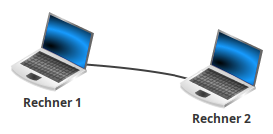
Das einfachste Netzwerk ist ja, wenn man zwei Rechner direkt miteinander verbinden könnte.
Betrachte einmal die Rückseite deines Schulrechners oder die Seiten deines Notebooks. Findest du dort einen Anschluss für ein Netzwerkkabel?

An der Rückseite deines Schulrechners oder an der Seite deines Notebooks findest du verschiedene Anschlüsse, die wir Schnittstellen nennen.
Eine Schnittstelle, die es leider bei Notebooks und Tablets oft schon nicht mehr gibt, ist manchmal mit einem Symbol gekennzeichnet:
![]() oder es steht "LAN" daran.
Das soll zeigen, dass hier Rechner mit einem Netzwerkkabel miteinander verbunden werden können.
oder es steht "LAN" daran.
Das soll zeigen, dass hier Rechner mit einem Netzwerkkabel miteinander verbunden werden können.
Nicht immer ist ein Kabel dran
Heute sind die meisten Rechner (z.B. Tablets oder Smartphones) nur noch ohne Kabel mit einem Netzwerk verbunden.
Ist er nur drahtlos mit dem Netzwerk verbunden, so nennt man das eine Verbindung über WLAN ("wireless LAN" - "drahtloses LAN").
"Autokennzeichen" eines Rechners
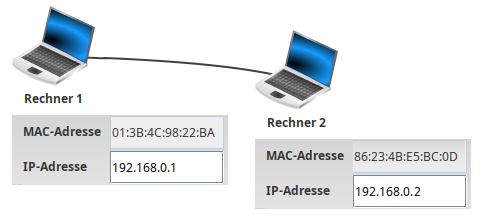
Um in einem Netzwerk erreichbar zu sein, hat jeder Rechner eine Adresse. Genauer gesagt: zwei Adressen.
Aufgabe 1
Lies dir die folgende Information durch und bearbeite dann die Zuordnungsaufgabe darunter.
Du kannst die Adressen eines Rechners gut vergleichen mit den Kennzeichen am Fahrzeug deiner Eltern:
Die ip-Adresse eines Rechners passt zum KFZ-Kennzeichen, das du bestimmt kennst - es zeigt, woher das Fahrzeug kommt und auch wann der nächste Termin beim TÜV ist (erkennst du es am Beispiel)?
Das KFZ-Kennzeichen wird meist dann ausgetauscht, wenn das Auto verkauft wird. Es ist also veränderbar.
Die MAC-Adresse eines Rechners passt zu einem zweiten Kennzeichen eines Autos: die sogenannte FIN - Fahrzeugidentifikationsnummer (früher sagte man "Fahrgestellnummer").
Du findest sie an einigen Stellen am Auto - auch wenn man etwas suchen muss (z.B. oft unter der Frontscheibe).
Sie gehört fest zum Fahrzeug und kann niemals verändert werden. Das Fahrzeug wird mit ihr eindeutig identifiziert.
Du kannst ja einmal recherchieren, was du aus der FIN alles herauslesen kannst!

Aufgabe 2
Suche an deinem (Windows-)Rechner die eigene IP-Adresse und MAC-Adresse:
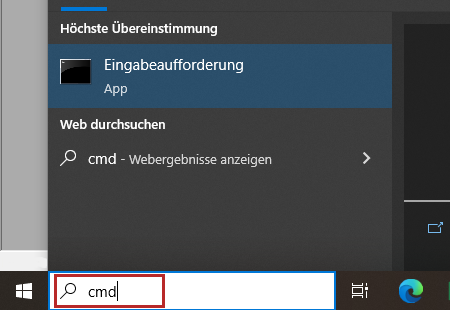
- Klicke in das Suchfeld links unten, schreibe den Befehl
cmdund drücke die Eingabetaste ⏎ - Es öffnet sich ein Befehlsfenster. Dort schreibe den Befehl
ipconfigund drücke die Eingabetaste ⏎. - Der Rechner zeigt dir unter anderem deine IP-Adresse an.
- Mit dem Befehl
getmac /vfindest du die MAC-Adresse. - Der Rechner zeigt dir dann die MAC-Adresse an.
Klicke auf die einzelnen Schritte zur Veranschaulichung.
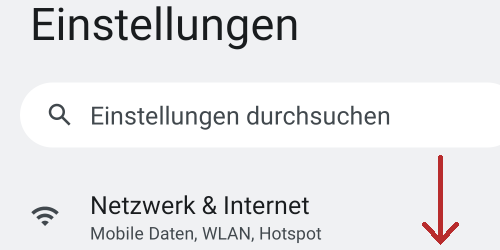
- Rufe die Einstellungen auf dem Smartphone auf (oft das Symbol ⚙).
- Scrolle nach unten und tippe auf "Über das Telefon" (heißt manchmal anders).
- Unter anderem wird dir die IP-Adresse und MAC-Adresse des Smartphones angezeigt.
Klicke auf die einzelnen Schritte zur Veranschaulichung.
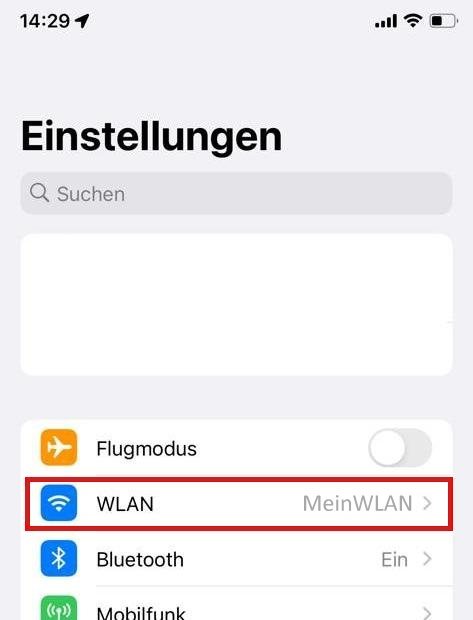
- Rufe die Einstellungen auf und tippe auf WLAN.
- Über das ⓘ bei deinem WLAN bekommst du weitere Informationen.
- Die IP-Adresse wird (mit vielem anderen) angezeit.
Klicke auf die einzelnen Schritte zur Veranschaulichung.
